Geceleri veya karanlık odalarda Surface klavyenizin arka ışığını açmak, yazarken tuşların görünürlüğünü artırır. Tersine, klavyenizin arka ışığını azaltmak veya kapatmak (aydınlık bir odada veya dışarıda) pil tüketimini azaltın olabilir.
Surface cihazlarında klavye parlaklığını ayarlamak basittir ancak adımlar Surface modelinize veya klavye yapılandırmanıza göre değişir. Bir sonraki bölümdeki talimatlar, herhangi bir Surface dizüstü bilgisayarda klavye arka ışığını ayarlama konusunda size yol gösterecektir.

Surface Dizüstü Bilgisayarınızda Arkadan Aydınlatma Var mı? Klavye mi?
Arkadan aydınlatmalı klavye güzeldir ancak tüm Surface cihazlarında bu klavyeyi bulamazsınız. Arka ışık kontrolü simgesi olmayan Surface dizüstü bilgisayarlarda (veya çıkarılabilir klavyelerde) arkadan aydınlatmalı tuşlar yoktur.
Aşağıda klavye arka aydınlatmalı Microsoft Surface dizüstü bilgisayar modelleri listelenmiştir.
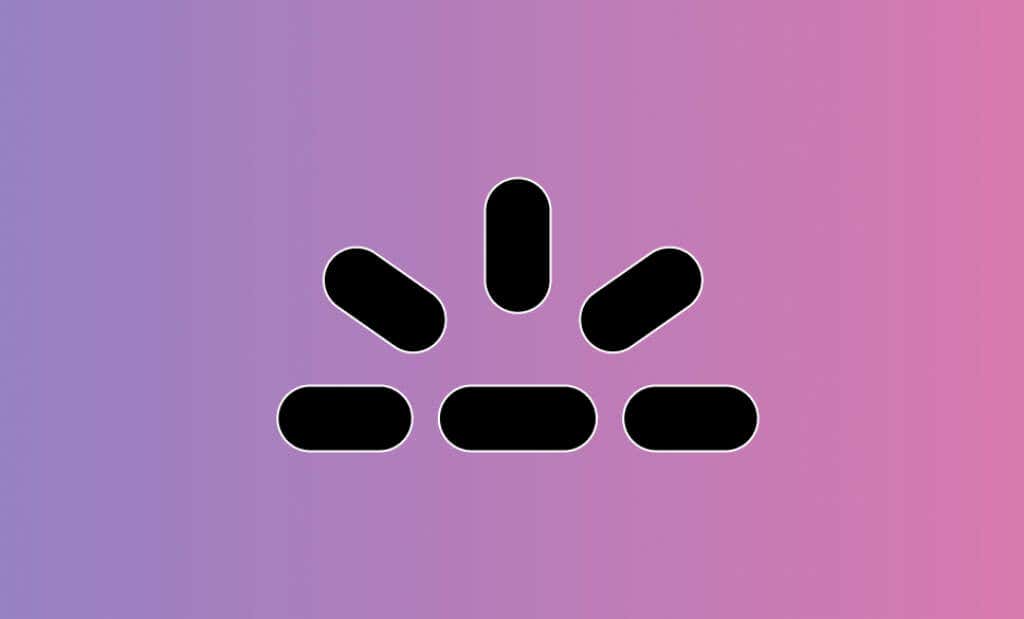
Aşağıdaki yüzeyden çıkarılabilir klavyelerin tuşları da arkadan aydınlatılmıştır:
Microsoft Surface Laptop Go ve Surface Book serilerindeki cihazlarda arkadan aydınlatmalı klavye yoktur. Microsoft web sitesi adresindeki teknik özelliklerini kontrol ederek Surface klavye yapılandırmanızı doğrulayabilirsiniz.
Surface Dizüstü Bilgisayarınızda Arkadan Aydınlatmalı Klavye Nasıl Açılır
Öncelikle Surface dizüstü bilgisayarınızın işlev tuşları kilitli değil işlev moduna girdiğinden emin olun. Fn tuşunun üzerindeki LED yanıyorsa işlev tuşlarının kilidini açmak için tuşa bir kez basın.
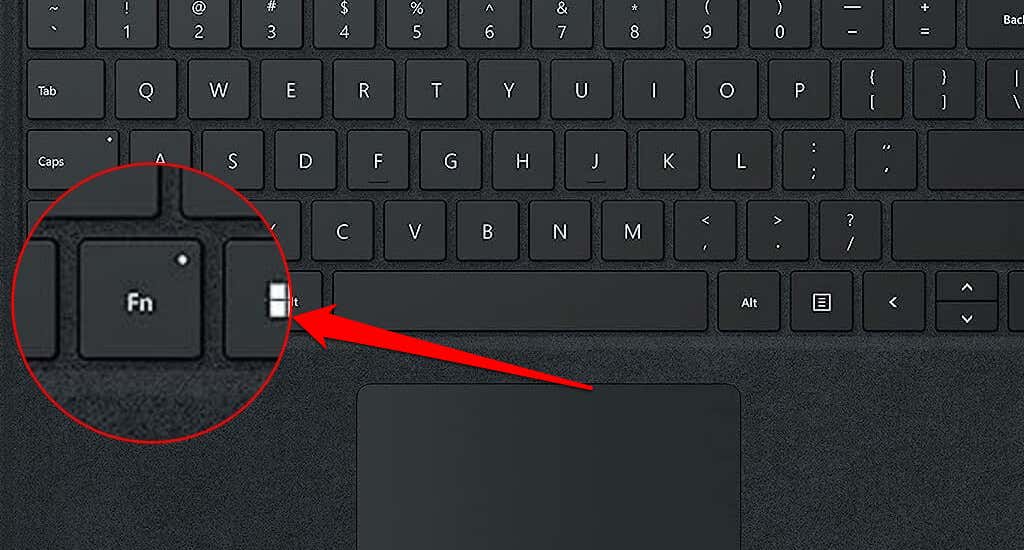
Yeni nesil Surface dizüstü bilgisayarlarda genellikle bir arka ışık kontrol anahtarı bulunur (yarım güneş simgesiyle). Çoğu Surface modelinde klavye arka ışık kontrolü F1 tuşunda bulunurken diğer modellerde (ör. Surface Laptop Studio 2) F5 tuşunda bulunur.
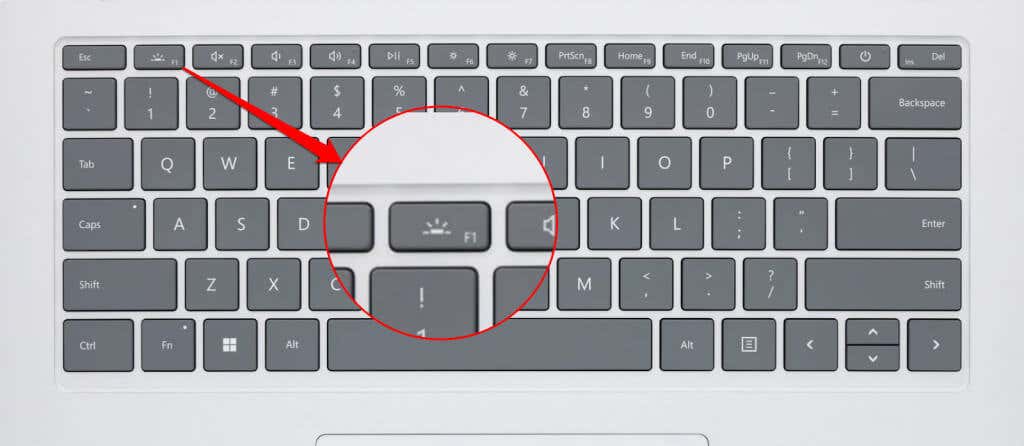
Arkadan aydınlatmalı klavyeye sahip yüzey dizüstü bilgisayarlar genellikle 3-4 parlaklık düzeyine sahiptir. Arka ışık kontrolünün bir tuşuna basılması, klavye parlaklığını bir düzey yukarı/aşağı hareket ettirir.
Parlaklık en yüksek/minimum seviyedeyse, arka ışık kontrol tuşuna basıldığında klavye arka ışığı kapatılır. Klavye ışığını tekrar açmak için tuşa tekrar basın.
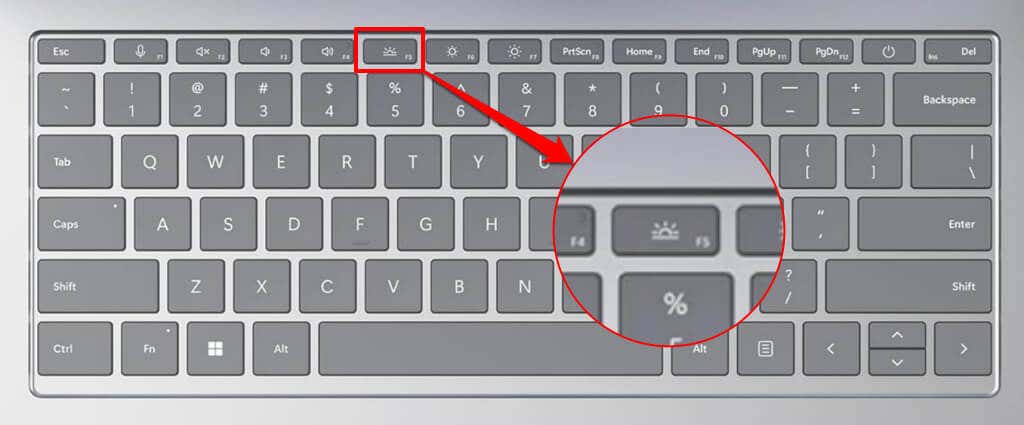
Surface Pro 4 gibi bazı Surface dizüstü bilgisayarlarda, genellikle F1 ve F2 tuşlarında olmak üzere iki klavye arka ışık kontrolü bulunur. Her iki tuşta da farklı boyutlarda benzer yarım güneş simgeleri bulunur..
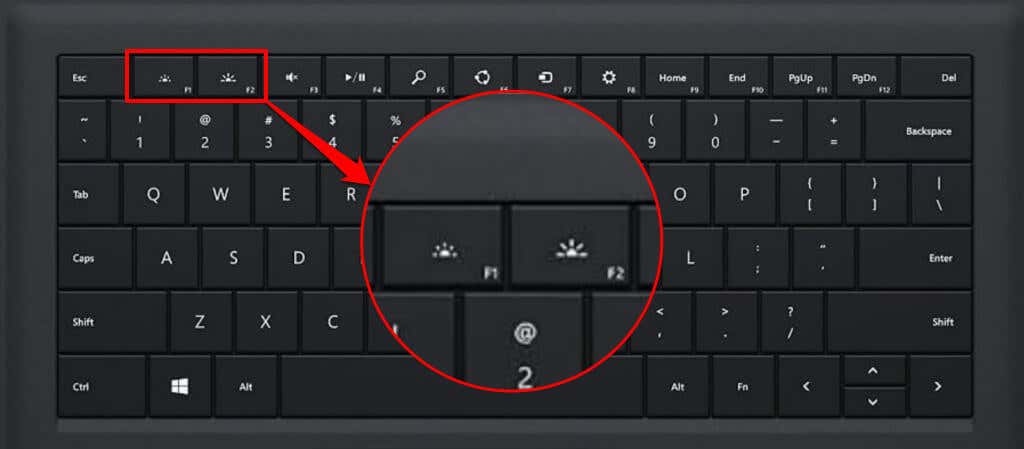
Surface klavyenizin ışığını bir düzey azaltmak için F1 tuşuna(daha küçük bir yarım güneş simgesiyle birlikte) basın. Klavyenizin arka ışığını kapatmak için tuşa art arda (yaklaşık 3-4 kez) basın.
Klavye arka ışığını açmak veya parlaklığını bir düzey artırmak için F2 tuşuna(daha büyük yarım güneş simgesiyle birlikte) basın. Arka ışık, maksimum parlaklığa ulaşana kadar her tuşa basıldığında bir düzey artar.
Arka ışık kontrolünü Microsoft Surface Go Type Kapağındaki F7 tuşu'nda bulacaksınız. Klavye arka ışık parlaklığını tercihinize göre ayarlamak için tuşa basın.
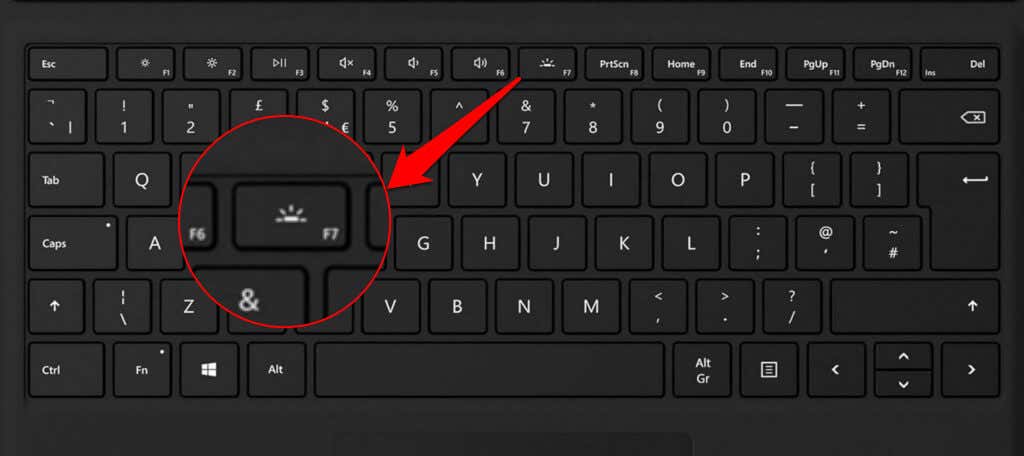
Yüzey Klavyeniz Neden Işık Yanmıyor?
Desteklenen Surface dizüstü bilgisayarlardaki klavye arka ışığı bazen arızalanabilir veya çalışmayı durdurabilir. Klavyenizin arka ışığı açılmıyorsa cihazınızı yeniden başlatmak veya Windows'u güncellemek sorunu çözecektir. 2'si 1 arada Surface dizüstü bilgisayar kullanıyorsanız klavyeyi çıkarıp cihazınıza yeniden bağlayın.
Sorunu Surface uygulamasını veya Surface Diagnostic Toolkit'i kullanarak da giderebilirsiniz. Daha fazla sorun giderme çözümü için Microsoft Surface klavye sorunlarını düzeltme hakkındaki eğitimimize bakın.
.